
时间:2023-02-14 编辑:hyd
迅捷视频转换器是一款多功能的视频编辑软件,它可以帮助用户轻松编辑制作自己需要的视频文件,很多用户在使用过程中发现了制作GIF的功能,但不知道具体的使用方法,那么小编就为大家讲讲怎么操作吧!
1、进入到迅捷视频转换器的主界面之后,大家可以看到上方红框标注内的“制作GIF”功能,此功能就是今天所说的主角,它可以帮助用户将一段视频剪辑为一段GIF动图,像现在网络上很多的搞笑视频片段,就是通过此方法进行制作的,直接点击它即可开始制作GIF,如下图所示:
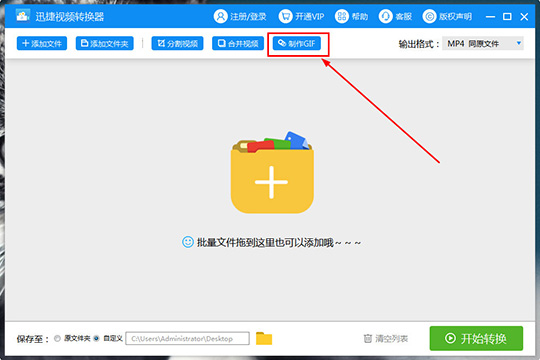
2、在弹出制作GIF的界面之后,大家就可以开始添加自己的视频素材文件啦,,如下图所示:
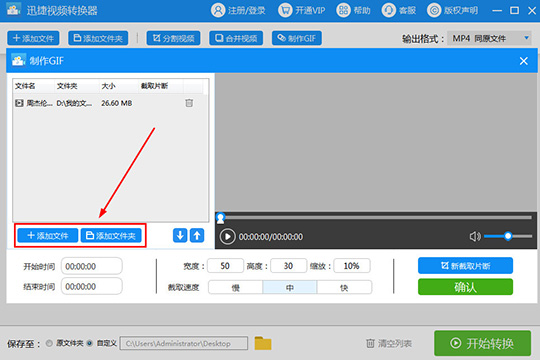
3、直接双击视频文件进行播放,右边的播放窗口将会播放整段视频,你可以在下方的开始时间与结束时间进行GIF动图时间的调节,也可以在播放进度栏调节,之后调节整个画面的宽度、高度与缩放,选择截取速度,默认为“中”,点击“新截取片断”,接着将会在左边的文件列表中出现截取的时间片段,,如下图所示:
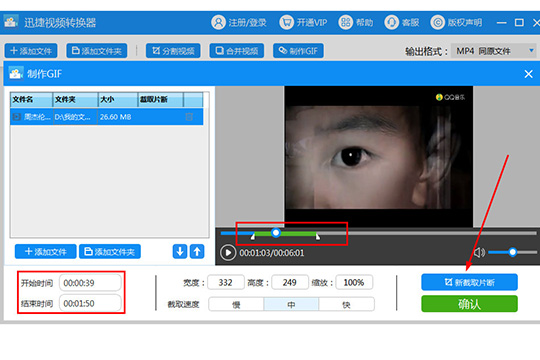
4、大家可以在主界面中看到有两个GIF文件,其中下方的长度就是大家刚刚所截取的视频GIF片段,如果你觉得不满意,还可以进行剪切进行GIF长度的修改,,这样也就完成了制作GIF的全部内容,如下图所示:

迅捷视频转换器相关攻略推荐: